バックアップソフトウェアのスタンドで使用されているメーカー(Veeam Backup&Replication)から始めて、会社のWebサイトにアクセスし、既製のソリューション( Veeam One)を見つけました。 猫の下でこの製品の小さなレビューと印象。
この複合体は、Veeam Monitor、Veeam Reporter、およびVeeam Business Viewの3つのプログラムで構成されています。各プログラムは、一般に名前から理解できるタスクを担当しています。 レポートビューアーもありますが、レポート作成の現在のステータスを表示することしかできず、レポートの管理に役立ちます。
試用版と完全版の機能的な違いにより 、製品に完全に慣れることができます。 はい、そして開発者の声明は喜んでいます。Backup&Replicationと会社の開発者によって作成された他の多くの製品との同期を開発する予定です。 現時点では、Veeam Softwareだけでなく、Veeam Reporter Enterprise、Veeam nworks Management Pack、nworks Smart Plug-inと同様に、複合体のすべてのアプリケーション間で通信が実装されています。
サーバーを個別に監視するのは無駄が多いため、アンロードされたバックアップサーバー(レポート、統計、クラスターデータ、バックアップを1か所で)を使用することにしました。 製品はサイトから個別にダウンロードされ、それぞれに追加のニーズがあります。

このラベルは、異なるリソースに製品を配布する場合に便利です。 管理スナップインにアクセスするには、ファイアウォールを無効にする必要があります。
インストール時にデフォルト設定を選択しましたが、いくつかの注意事項があります。
- キリル文字照合をSQLに設定するのは理にかなっています。そうしないと、レポートはキリル文字で情報を正しく表示しません(vCenterではロシア語で仮想マシンの一部の属性とコメントを入力できます)。
- ファイアウォールを無効にすることをお勧めします-ファイアウォールを有効にすると、ネットワークからのデータが常に正しく収集されるとは限りません。
- また、データベースのサイズを10 GBから少なくとも15 GBに増やすのにも役立ちます。 無料版では、1週間で139台の仮想マシンに1.36 GBのデータを蓄積しました(完全版では、6か月で非常に迅速に10 GBに達します)。
インストールはわずか5分で完了しました(インストールがバックアップされたという事実にもかかわらず)。
それでは、製品を詳しく見てみましょう。 Veeam Monitorはクラスターのメインデータコレクターであり、仮想マシンフリートの状態に関するすべてのデータがここに流れます。 Veeam Reporter-レポートツール。 ビジネスビューでは、カスタムビューを使用して、後でVMwareフォレストを操作できます。 スキームは非常に簡単です。

Veeamモニター
このアプリケーションは、複合施設の主要なアプリケーションです。クラスター要素のデータを収集して処理します。 プログラムのインターフェースは非常にユーザーフレンドリーです。 どこを探して何を探すかは直感的に明らかです。

インフラストラクチャビュー-vCenterツリービュー
関心のある情報を表示できるビューには2つのタイプがあります。最初のインフラストラクチャビューは、変更されていないツリービューでvCenterからアンロードされます。 2つ目はビジネスビューです。プレゼンテーションは、ソフトウェアパッケージに含まれている同じ名前のアプリケーションから構成されます。 後で説明しますが、今のところは[アラーム管理]タブに注目してください。

アラーム管理-メイン監視設定ウィンドウ
このメニューを使用すると、占有スペースの追跡から非常に有用ではあるものの、明確ではないが特大の仮想マシンフィルターまで、ニーズを満たすデータのコレクションを構成できます。 彼が取得したデータは、将来のインフラストラクチャ開発を計画するときに役立ちます。彼は、リソースの大部分を使用しない仮想マシンを発見します。
無料版では、標準のフィルターセットのみを使用でき、フルバージョンでは、本格的なエディターを使用できます。 試用版では使用できない一部のフィルターは、ライセンスを追加するとすぐに自動的に起動します。たとえば、Guest Disk Space Alarm-クラスターに追加されたゲスト仮想マシンのデータを収集するフィルターです(ただし、すぐに無効にし、必要な場合にのみ有効にすることをお勧めしますそれについて多くのデータがあり、それらの必要性は最小限です。
ここで、vCenterにエラーが表示された場合のエラーに関する警告とアラートを構成できます(このオプションは、無料版のプログラムでも使用できます)。
Veeam ReporterおよびVeeam Report Viewer
Veeam Reporterは、美しいレポートを作成する責任があります。 レポート作成へのアクセスは、モニター([レポートの表示]ボタン)から直接取得できます。一方、レポートには、選択したカテゴリ(CPU負荷など)のデータのみが含まれます。プログラム自体により、複雑なレポートを作成できます。
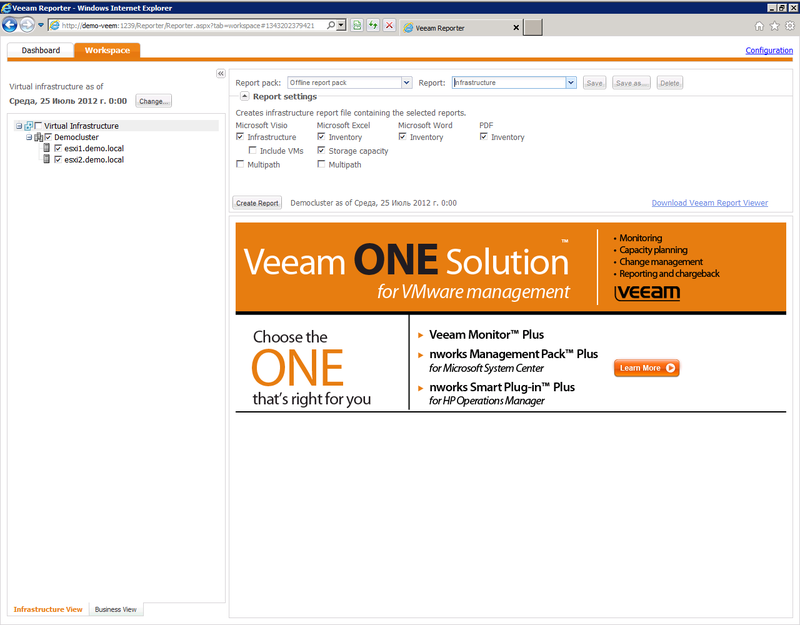
Veeam Reporterレポート構成ウィンドウ
Reporterには、ダッシュボードとワークスペースの2つのタブしかありません。 ダッシュボードを使用すると、多くのデータをグラフ形式(グラフ、グラフなど)で1ページに引き出すことができます。つまり、関心のあるデータを視覚的に表示する必要があります。 Workspaceは、Visio、Excel、Word、pdf、htmlの形式で作成できるレポートのエディターです。 エディターの無料版は、いくつかのレポート(インフラストラクチャー、リポジトリー全体)に制限されています。 ただし、制限はダッシュボードには適用されません-ここでは、クラスター全体の状態、個々の仮想マシン、ストレージシステムなどのグラフを取得できますが、一度に表示できるグラフは1つだけです。
システムでは、レポートの表示だけでなく、定期的なファイル生成の設定と電子メールによる送信も可能です(過去7日間のデータは無料版でのみ利用可能です)。
Veeamインドアビュー
ビジネスビューセクションは、仮想インフラストラクチャオブジェクトの任意のユーザーグループを対象としています。

ビジネスビューウィンドウ
このインターフェイスは、6つのタブと、名前がConfigurationのリンクから構成されています。 最初のタブは再びダッシュボードです(ただし、無料版でのデータ出力は、クラスター全体の状態に関するデータ、個々の仮想マシンおよびストレージシステムに限定されます)。 残りのタブでは、プロセッサの数、RAM、さまざまなグループのストレージスペースごとにグラフを表示することもできます。 選択した条件に従ってカタログ化するのに役立つ[ワークスペース]タブもあります。このためには、必要なアイテムを選択して[カテゴリの編集]ボタンをクリックするだけで十分です。
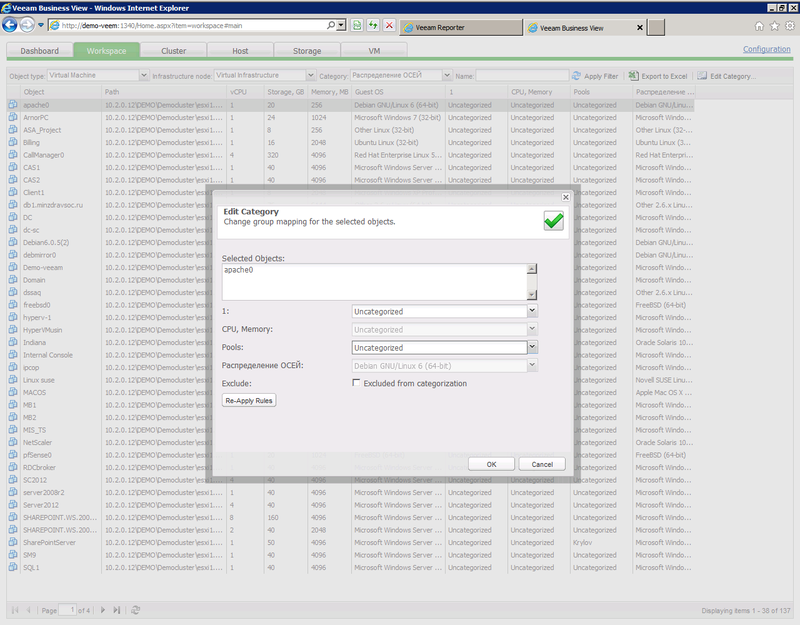
仮想マシンをカテゴリに追加する例
カテゴリ自体は[構成]メニューで作成されます。このメニューでは、これらのカテゴリの要素をグループにまとめることもできます(また、カテゴリをさまざまな基準でグループに分けることができます)。 たとえば、インストールされているオペレーティングシステムの種類ごとに仮想マシンをグループ化する必要がある場合。
変更を行った後、Veeam Monitorを開いて左下隅のビューを選択することにより、すぐにそれらを表示できます。 カーソルでフォルダーを指すと、カテゴリ(グループ)全体のデータを受け取り、それを展開すると、個々の仮想マシン、ストレージなどのデータが表示されます。

ビジネスプレゼンテーション-OSによる仮想マシンのグループ化
結論のようなもの
この一連のプログラムは非常に良い印象を残しました:視覚的なグラフとチャートを備えたレポート、個々の仮想マシンおよびグループで更新されたリアルタイムデータの表示、さまざまな基準に従って形成されたグループのリソースの使用に関する統計の取得。 無料版でも、電子メールアラートを使用して通常の監視を整理できます。これは、クラスターのすべての要素(個々の要素と一般的な両方)のデータを視覚的に表現したものです。
残念ながら、バックアップサーバーの鉄のリソースは、ソフトウェアが迅速に動作するには明らかに十分ではありませんでしたが、追加のシングルコアプロセッサを接続することにより(合計2つのXeon e5640-はい、バックアップサーバーも仮想ですが、物理的にこのクラスターの一部ではありません)、RAMの量を増やしました2 GBから4 GBまで、プログラムシェルのスローダウンを完全に取り除きました。
もちろん、無料版には、クラスタ操作全体ですべてのデータを完全に使用することを許可しない制限がありますが、そのためのライセンスが考案されました。
ツスタリン
システムエンジニアDEPO Computers